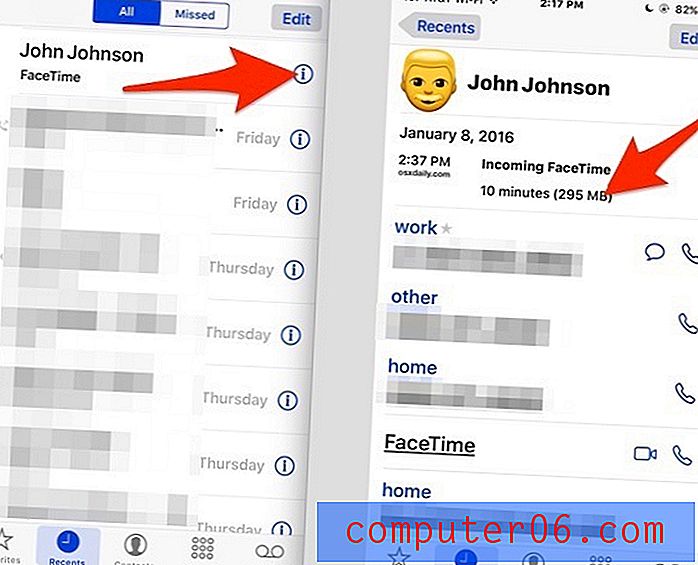Wo befindet sich die AirDrop-Einstellung auf meinem iPhone 7?
Mit der AirDrop-Funktion auf Ihrem iPhone können Sie Dateien von Ihrem Gerät an Personen in der Nähe senden. Solange jemand anderes AirDrop auf seinem Gerät aktiviert hat und sich in der Nähe befindet, ist dies eine der besten Methoden, um Dinge wie Bilder oder Videos mit jemand anderem zu teilen.
Aber AirDrop kann es Personen, die Sie nicht kennen, ermöglichen, Ihnen Dateien zu senden, wenn Sie AirDrop so eingestellt haben, dass es Dateien von allen akzeptiert. In der folgenden Anleitung erfahren Sie, wo Sie die AirDrop-Einstellung auf Ihrem iPhone 7 finden, damit Sie festlegen können, dass nur Dateien von Kontakten empfangen werden oder dass niemand Ihnen AirDrop-Dateien senden kann.
So ändern Sie die AirDrop-Einstellung auf einem iPhone 7
Die Schritte in diesem Artikel wurden auf einem iPhone 7 Plus in iOS 12.2 ausgeführt. Wenn Sie die Schritte in diesem Handbuch ausführen, wählen Sie aus, wer Ihnen Dateien über AirDrop senden kann. Wir zeigen Ihnen auch, wie Sie AirDrop über das Control Center des Geräts ein- oder ausschalten.
Schritt 1: Öffnen Sie die App Einstellungen .

Schritt 2: Wählen Sie die Option Allgemein .
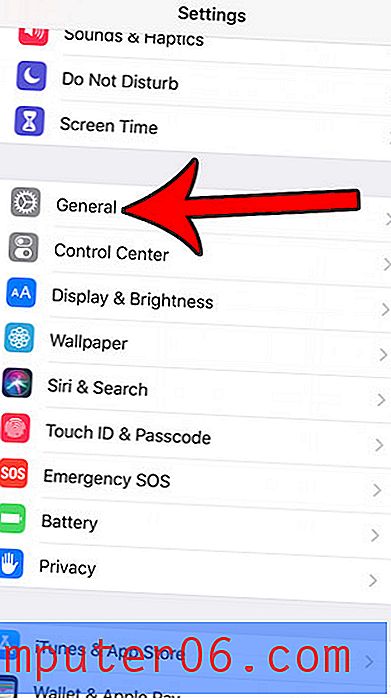
Schritt 3: Berühren Sie die AirDrop- Taste.
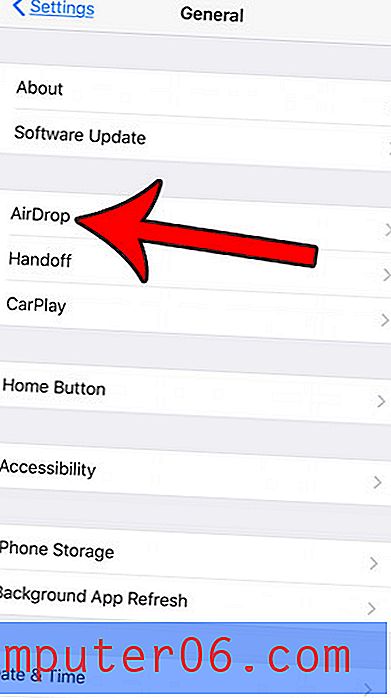
Schritt 4: Wählen Sie die bevorzugte Option aus, wer Ihnen Dateien über AirDrop senden kann.
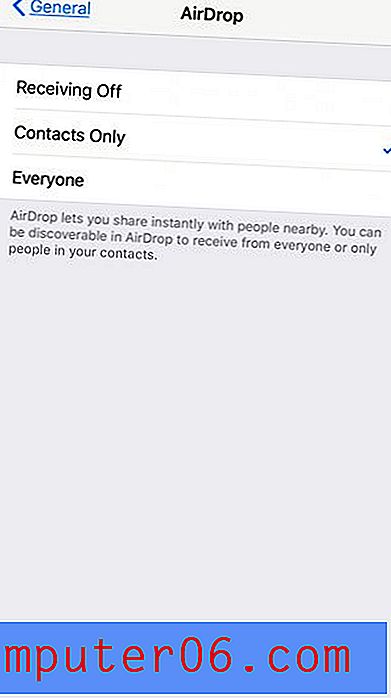
Sie können AirDrop dann ein- oder ausschalten, indem Sie vom unteren Bildschirmrand nach oben wischen, um das Control Center zu öffnen.
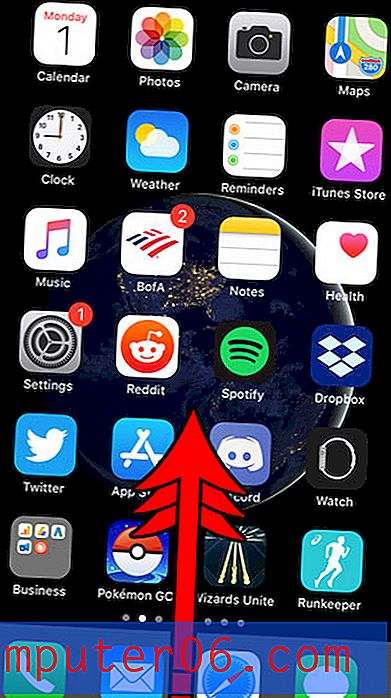
Tippen und halten Sie auf das drahtlose Quadrat oben links auf dem Bildschirm.
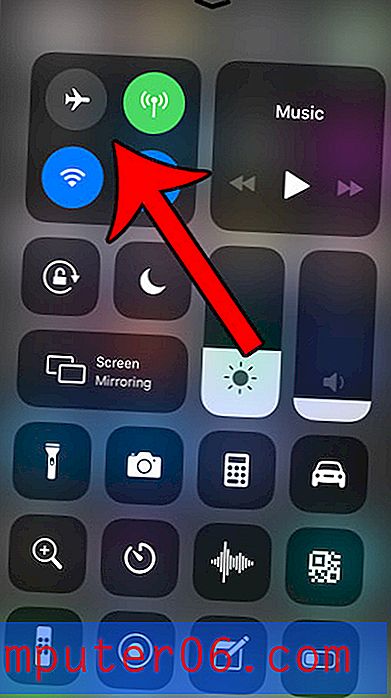
Tippen Sie auf die AirDrop-Schaltfläche, um sie ein- oder auszuschalten.
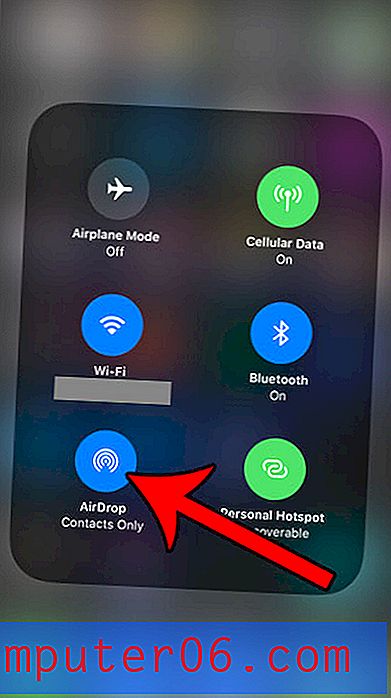
Möchten Sie den Namen Ihres iPhones ändern, der in drahtlosen Netzwerken oder anderen Bluetooth-Geräten angezeigt wird? Erfahren Sie, wie Sie den Bluetooth-Namen des iPhones ändern können, indem Sie eine Einstellung im Info-Menü Ihres Telefons anpassen.